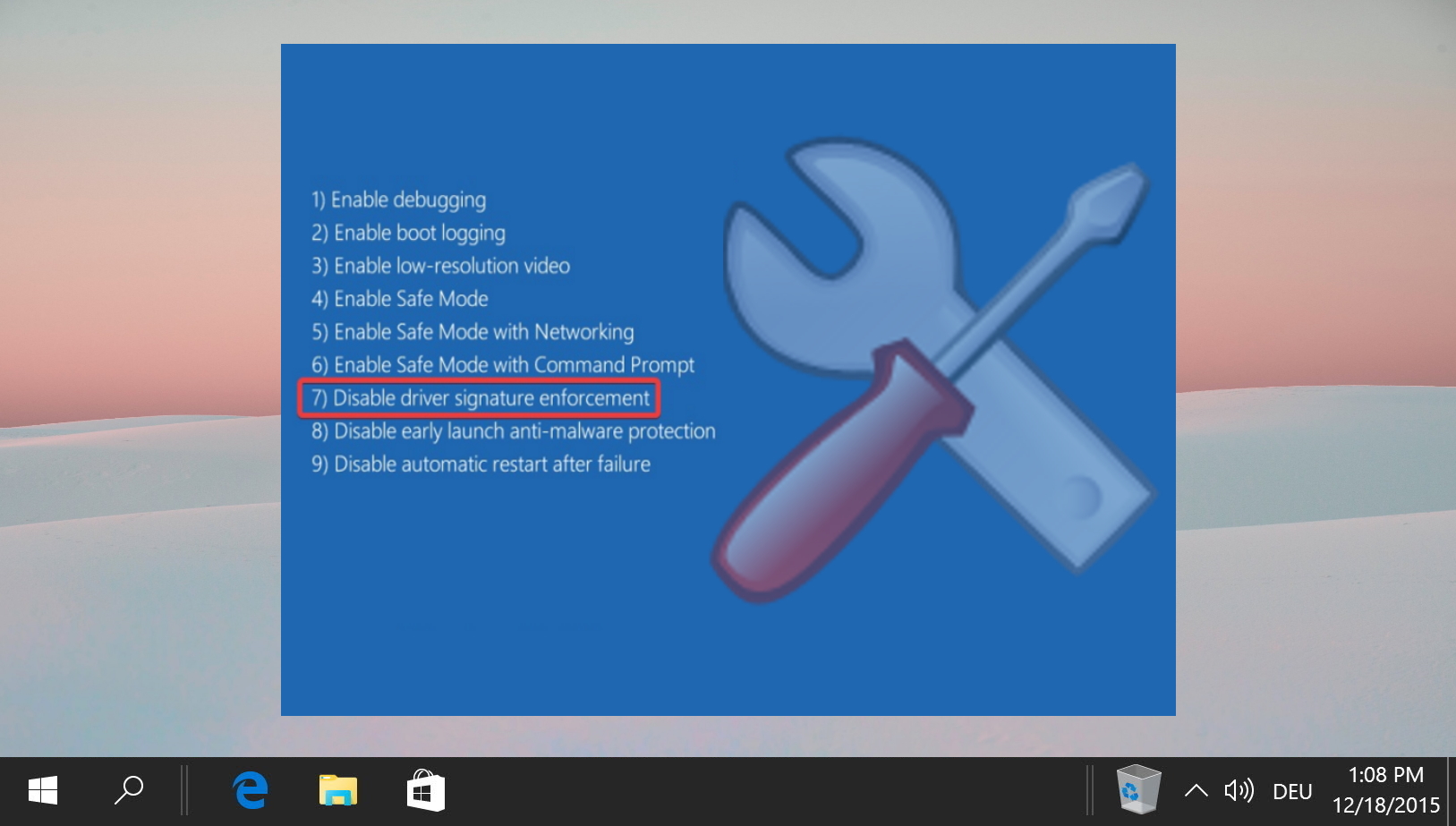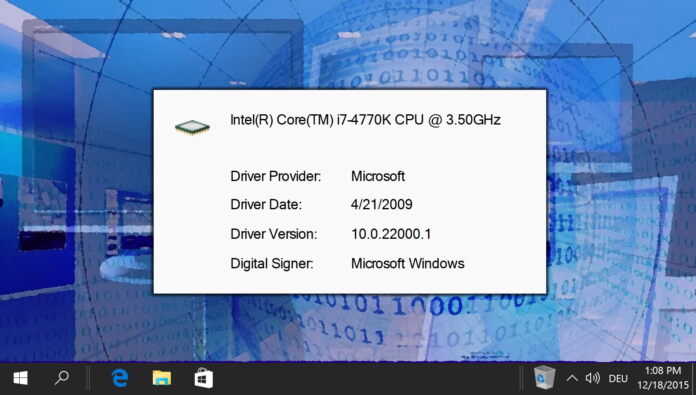
ไดรเวอร์อุปกรณ์เป็นส่วนสำคัญของระบบปฏิบัติการของคุณ พวกเขาส่งคำแนะนำไปยังฮาร์ดแวร์ของคอมพิวเตอร์ของคุณ ไม่ว่าจะเป็นกราฟิกการ์ด เครื่องพิมพ์ หรือชิปเซ็ต Wi-Fi ของคุณ ดังนั้น การรู้วิธีตรวจสอบเวอร์ชันไดรเวอร์ใน Windows 11/Windows 10 จะช่วยให้คุณลดปัญหาได้มากมาย การอัปเดตไดรเวอร์อุปกรณ์ให้ทันสมัยอยู่เสมอจะช่วยปรับปรุงประสิทธิภาพและความเสถียรของระบบ ตลอดจนแก้ไขปัญหาความเข้ากันได้หรือความปลอดภัย
ไดรเวอร์ของฉันเป็นเวอร์ชันล่าสุดหรือไม่
ความสามารถในการตรวจสอบเวอร์ชันไดรเวอร์ทำให้คุณสามารถสืบค้นข้อบกพร่องใดๆ ที่เกี่ยวข้องได้ เวอร์ชันเฉพาะอาจมีปัญหาที่ทราบซึ่งอยู่ในขั้นตอนของการแก้ไข การระบุสิ่งนี้จะช่วยประหยัดเวลาในการแก้ไขปัญหาได้มาก และช่วยให้คุณสามารถย้อนกลับหรืออัปเดตได้หากจำเป็น
เราจะแสดงวิธีตรวจสอบเวอร์ชันไดรเวอร์ใน Windows 11/Windows 10 โดยใช้สองวิธี ได้แก่ เครื่องมือตัวจัดการอุปกรณ์ และ PowerShell สิ่งที่คุณใช้นั้นขึ้นอยู่กับคุณทั้งหมด
วิธีอัปเดต ไดรเวอร์โดยอัตโนมัติด้วย Windows Update
การใช้ Windows Update เป็นวิธีที่สะดวกและเชื่อถือได้ในการอัปเดตไดรเวอร์อุปกรณ์ของคุณ โดยไม่ต้องค้นหาออนไลน์หรือดาวน์โหลดจากแหล่งบุคคลที่สาม คุณเพียงแค่คลิกที่ “ตรวจสอบการอัปเดต” ใน “การตั้งค่า – การอัปเดตและความปลอดภัย – Windows Update” เพื่อดูว่ามีการอัปเดตสำหรับระบบและอุปกรณ์ของคุณหรือไม่ หากมี Windows จะดาวน์โหลดและติดตั้งโดยอัตโนมัติ อย่างไรก็ตาม บางครั้ง Windows Update อาจไม่มีโปรแกรมควบคุมล่าสุดหรือโปรแกรมควบคุมที่เข้ากันได้กับอุปกรณ์ของคุณ ในกรณีดังกล่าว คุณยังสามารถตรวจสอบเว็บไซต์ของผู้ผลิตหรือใช้เครื่องมืออัปเดตไดรเวอร์ที่เชื่อถือได้เพื่อค้นหาและติดตั้งไดรเวอร์ที่ดีที่สุดสำหรับอุปกรณ์ของคุณ
วิธีตรวจสอบเวอร์ชันไดรเวอร์ใน Windows 10 ด้วยตัวจัดการอุปกรณ์
หากคุณสงสัยว่าจะตรวจสอบได้อย่างไรว่าไดรเวอร์ของคุณเป็นรุ่นล่าสุดด้วยวิธีที่เร็วที่สุด คำตอบคือตัวจัดการอุปกรณ์ เครื่องมือไดรเวอร์ของ Microsoft ช่วยให้คุณตรวจสอบเวอร์ชันไดรเวอร์สำหรับอุปกรณ์ต่าง ๆ ได้อย่างรวดเร็วด้วยการคลิกเพียงไม่กี่ครั้ง จากนั้น คุณสามารถอ้างอิงเวอร์ชันด้วยเวอร์ชันล่าสุดได้ที่เว็บไซต์ของผู้ผลิตไดรเวอร์ของคุณ วิธีการมีดังนี้
เปิด Device Manager
กด Start แล้วพิมพ์ “Device Manager” คลิกด้านบนสุด ผลลัพธ์
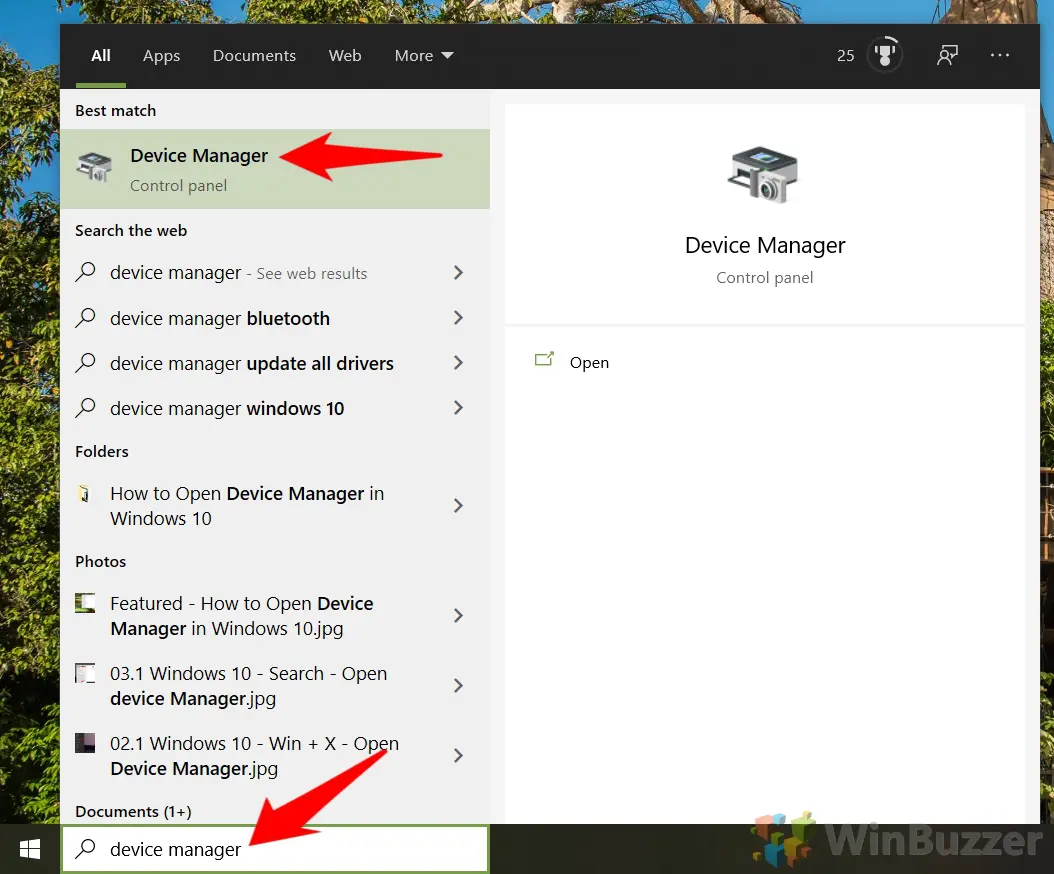
คลิกขวาที่อุปกรณ์ของคุณแล้วเลือก “คุณสมบัติ”
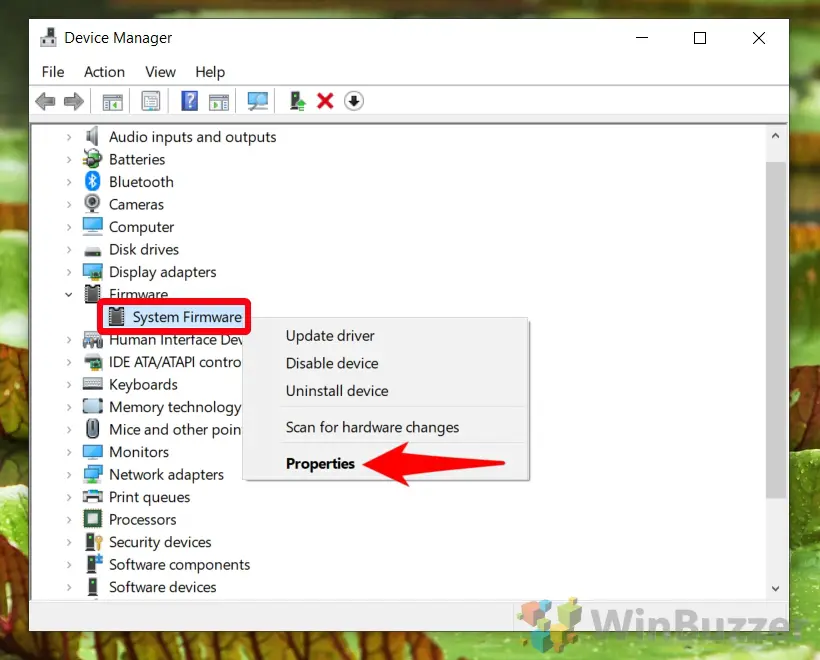
ตรวจสอบ “เวอร์ชั่นไดรเวอร์” ฟิลด์
วิธีตรวจสอบไดรเวอร์ใน Windows 10 ด้วย PowerShell
หากคุณสงสัยวิธีตรวจสอบไดรเวอร์ บน Windows 10 ที่ไม่มี GUI คำตอบคือ PowerShell ด้วยคำสั่งเดียว คุณสามารถคืนเวอร์ชันของอุปกรณ์ทุกเครื่องได้ iver ในรายการที่ดีและน่าอ่าน วิธีการมีดังนี้
เปิด PowerShell ในฐานะผู้ดูแลระบบ
กด Ctrl + X แล้วเลือก “Windows PowerShell (Admin)” จากรายการ
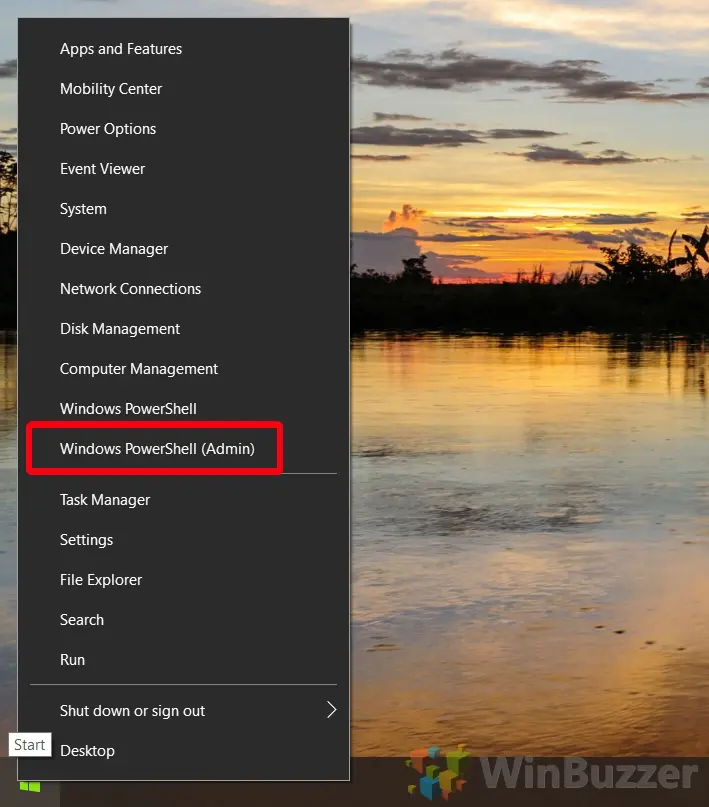
เรียกใช้คำสั่งตรวจสอบไดรเวอร์
คัดลอกคำสั่งต่อไปนี้ แล้ววางลงใน PowerShell โดยการคลิกขวา:
Get-WmiObject Win32_PnPSignedDriver| เลือก DeviceName, Manufacturer, DriverVersion
หากต้องการเรียกใช้คำสั่งและรับรายการของคุณ ให้กด Enter
วิธีสำรองไดรเวอร์ใน Windows 11/Windows 10 และกู้คืนอีกครั้ง
การสนับสนุนไดรเวอร์ของ Windows นั้นไม่ได้ยาวนานอย่างที่พวกเราหลายคนต้องการ บ่อยครั้ง คุณจะดำเนินการ อัปเดตหรือติดตั้งใหม่เพื่อพบว่าอุปกรณ์ฮาร์ดแวร์ที่เคยรองรับใช้งานไม่ได้อีกต่อไป เมื่อไดรเวอร์ไม่รองรับ ระบบปฏิบัติการจะไม่ทำงาน ดาวน์โหลดโดยอัตโนมัติ ด้วยเหตุนี้ การสำรองข้อมูลไดรเวอร์ของ Windows 11/Windows 10 จึงมีความสำคัญมากขึ้นเรื่อยๆ เพื่อหลีกเลี่ยงการดาวน์โหลดจากเว็บไซต์ของบุคคลที่สามที่ร่างภาพไม่เสร็จ
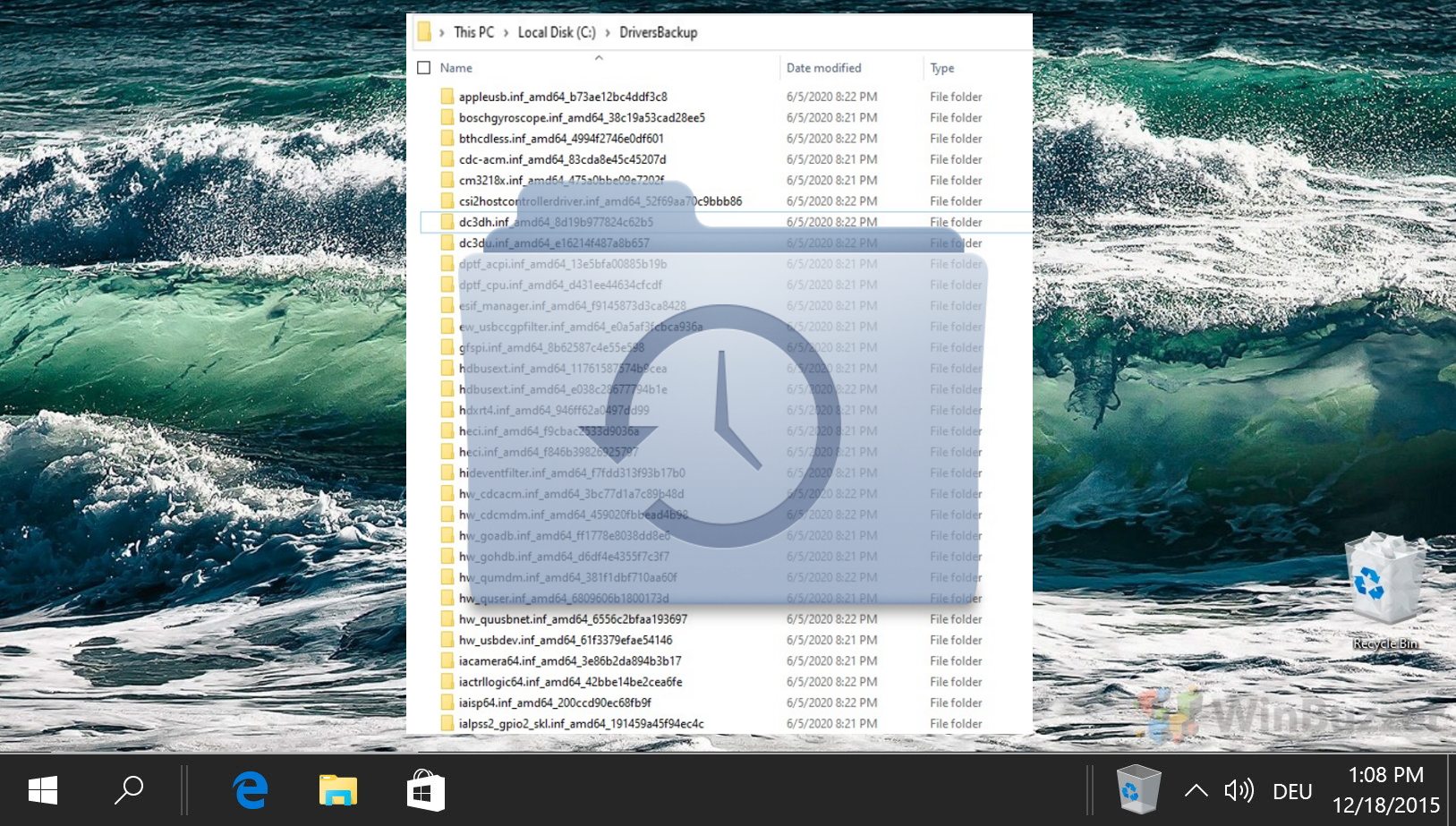
วิธีเปิดหรือปิดอัตโนมัติ การติดตั้งไดรเวอร์ใน Windows 11/Windows 10
การติดตั้งไดรเวอร์อัตโนมัติของ Windows นั้นมีประโยชน์อย่างเหลือเชื่อ จนกว่าจะไม่เป็นเช่นนั้น หากระบบปฏิบัติการตรวจพบไดรเวอร์ที่ไม่ถูกต้องโดยอัตโนมัติ การทำให้ยอมรับไดรเวอร์อื่นอาจเป็นเรื่องที่น่าปวดหัวอย่างยิ่ง โดยทั่วไป ไม่แนะนำให้ปิดคุณลักษณะนี้ แต่การปิดใช้การติดตั้งไดรเวอร์อัตโนมัติใน Windows เป็นระยะเวลาสั้นๆ นั้นถือว่าใช้ได้ถ้าคุณมีอุปกรณ์ที่ดื้อเป็นพิเศษ
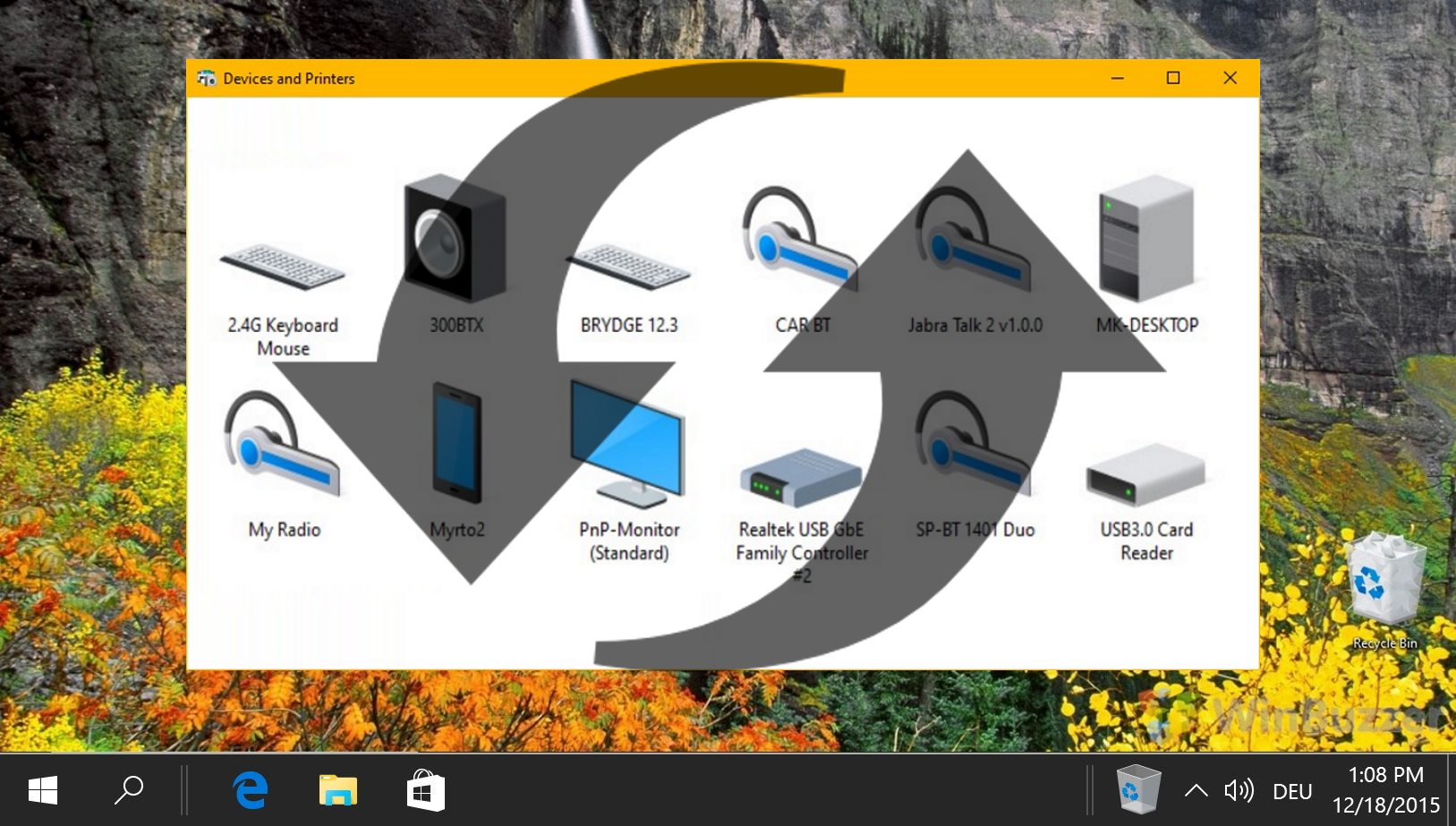
ไดรเวอร์กราฟิกคือส่วนประกอบซอฟต์แวร์ที่สื่อสารกับฮาร์ดแวร์กราฟิกและ Windows เพื่อแสดงภาพบนหน้าจอ ด้วยข้อยกเว้นบางประการเนื่องจากปัญหาความเข้ากันได้หรือข้อบกพร่อง คุณควรพยายามอัปเดตไดรเวอร์กราฟิกใน Windows 11/Windows 10 ทุกครั้งที่มีเวอร์ชันใหม่
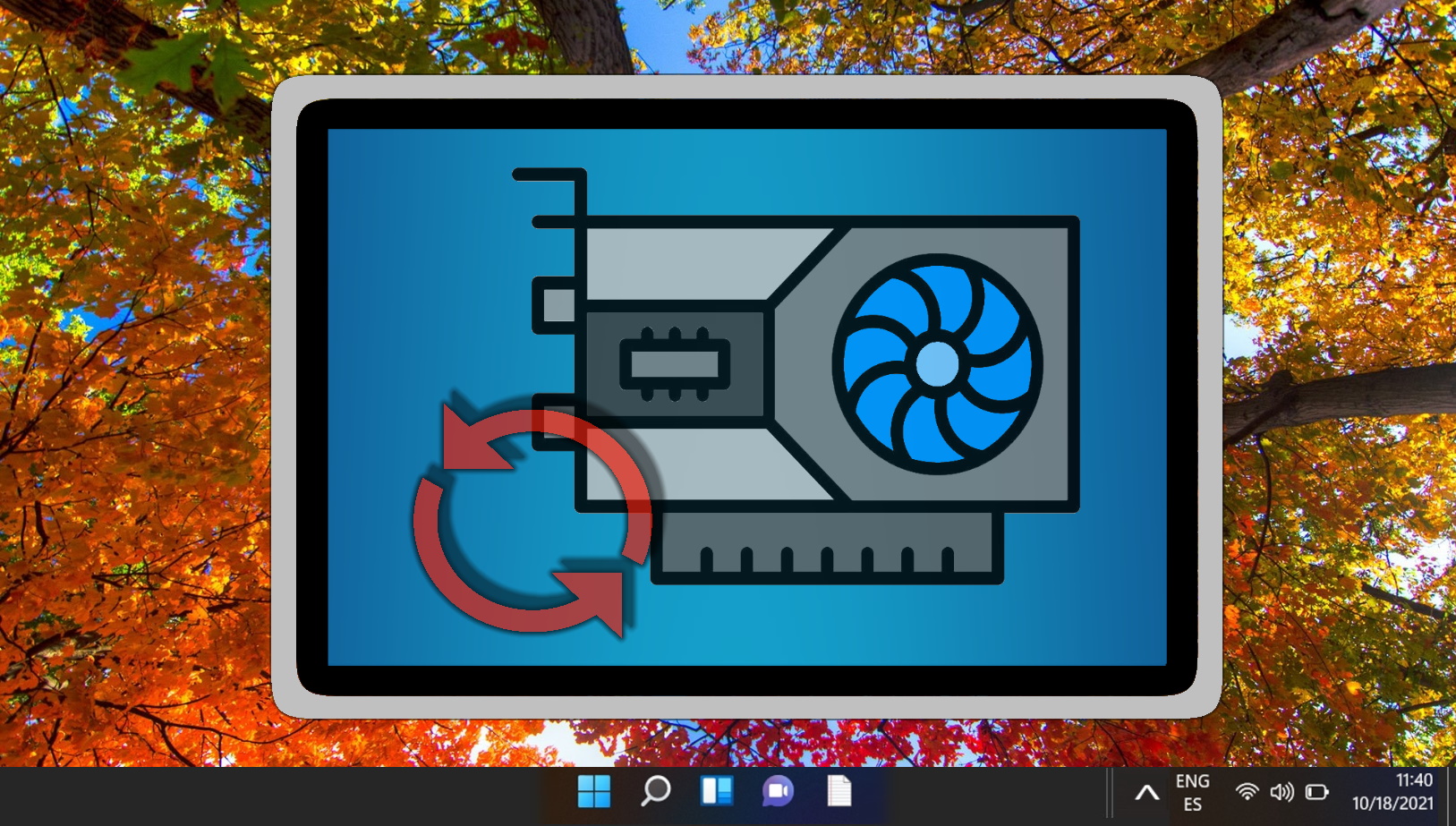
พิเศษ: วิธีอัปเดตและดาวน์โหลดไดรเวอร์ Nvidia ที่ไม่มีประสบการณ์ GeForce
ในคำแนะนำอื่นๆ ของเรา เราจะแสดงวิธีดาวน์โหลดไดรเวอร์ Nvidia โดยไม่มีประสบการณ์ Geforce ตลอดจนวิธีติดตั้งและตรวจสอบ GPU ของคุณ. หากคุณต้องการทราบวิธีอัปเดตไดรเวอร์ Nvidia โดยไม่ต้องใช้ Geforce Experience การติดตั้งไดรเวอร์ใหม่ด้วยตนเองจะทำเช่นนั้นและแทนที่ไดรเวอร์ Nvidia GPU ที่ล้าสมัยของคุณ
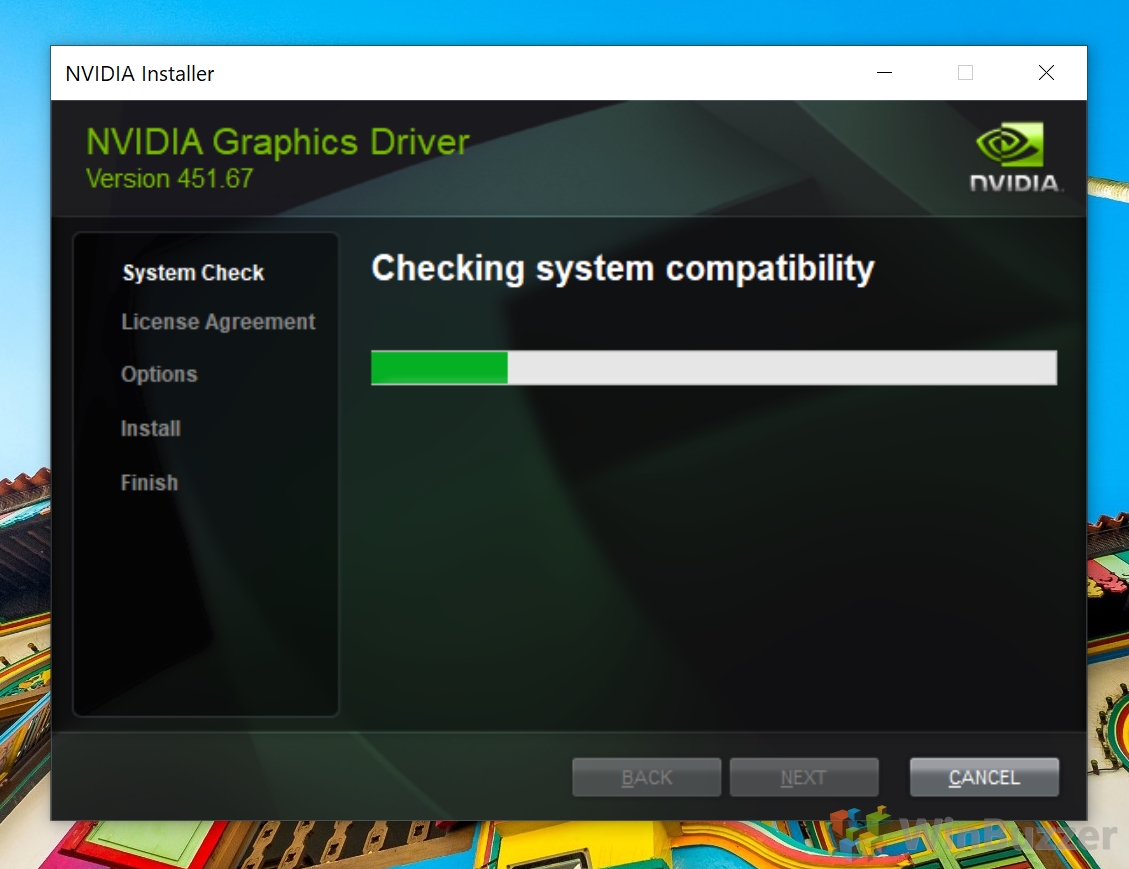
การบังคับใช้ลายเซ็นไดรเวอร์ใน Windows 10 ปกป้องคุณจากบุคคลที่อาจพยายามแพร่เชื้อด้วยมัลแวร์ผ่านไดรเวอร์ปลอม ตรวจสอบความสมบูรณ์ของรหัสและลงนามโดย Microsoft ก่อนดำเนินการติดตั้งใดๆ โดยทั่วไป เป็นแนวปฏิบัติที่ดีในการตรวจสอบความสมบูรณ์ของไดรเวอร์ทุกตัว หากมาจากผู้ผลิตที่เชื่อถือได้ ก็ควรจะผ่านกระบวนการเพื่อให้ได้รับการรับรองจาก Microsoft แล้ว อย่างไรก็ตาม มีบางกรณีที่คุณอาจต้องการปิดใช้งานการบังคับใช้ลายเซ็นไดรเวอร์ใน Windows 10/Windows 11 ตัวอย่างเช่น คุณอาจพยายามติดตั้งรุ่นเบต้าหรือไดรเวอร์ที่ไม่รองรับจากผู้ผลิตของคุณ